


Per realizzare questo lavoro abbiamo usato PSP7 e Animation Shop.
Materiale necessario:
|
Immagine Doll |
|
|
Tube Cuoricino (scompatta e salva nella cartella Ornamenti) |
Porta con te il segnaposto.
Ti aiuterà a seguire meglio il tutorial.
![]()
Script da Dynamic Drive
Apri l'immagine Doll.
Digita la lettera L per far comparire la Tavolozza Livello.
Vai su Livelli>Duplica e duplica 3 volte il livello Uniti in modo da avere 4 livelli.
Seleziona la prima Copia di Livello, clicca con il tasto destro del mouse,
dal menù a tendina che compare, scegli Rinomina e chiama questo livello
Bacio1.
Ripeti la stessa operazione con gli altri livelli rinominandoli
Bacio2 e Bacio3.
Seleziona il livello Bacio1 (blu) e disattiva (X) tutti gli altri:
Clicca sullo strumento Zoom, posizionati sulla bocca e clicca diverse volte
per ingrandire molto questo particolare.
Clicca sullo strumento Selezione libera , digita la lettera O per far
comparire la finestra Opzioni strumenti e imposta:
Selezione libera - Sfumatura 0.
Posizionati sulla bocca, tieni premuto il tasto sinistro del mouse,
contorna perfettamente e rilascia il tasto del mouse.
La bocca sarà ora evidenziata dal contorno mobile:

Vai su Effetti>Effetti geometrici>Stringi e imposta come segue:
(il particolare della bocca verrà rimpicciolito, ma provvederà il
programma a inserire dei pixel nella parte mancante per evitare che
si veda un antiestetico effetto di vuoto).
Vai su Selezione>Deseleziona tutto.
Clicca sullo strumento Ornamento e digita la lettera O per far comparire
la finestra Opzioni strumenti.
Scegli il tube del Cuoricino:
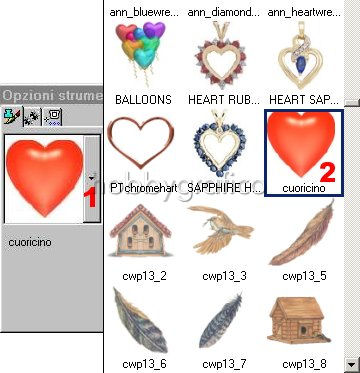
e imposta i seguenti valori:
Clicca accanto alle labbra per posizionare il primo cuoricino.
Riattiva e seleziona il livello Bacio2 e, nella finestra Opzioni strumenti,
imposta il valore di Scala a 15.
Posiziona il secondo cuoricino un pò più in alto a sinistra.
Riattiva e seleziona il livello Bacio3 e, nella finestra Opzioni strumenti,
imposta il valore di Scala a 20.
Posiziona l'ultimo cuoricino ancora più in alto:
Riattiva anche il livello Uniti.
Premi F12, nella finestra Salva con nome nomina il file e scegli il formato psp.
Riapri il file con Animation Shop.
Clicca sull'icona Ritaglio, poi sulla finestra Opzioni:
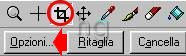
e nella finestra Opzioni di ritaglio clicca su Circonda l'area opaca:

Clicca su Ritaglia.
Vai su Modifica>Seleziona tutto, poi su Animazione>Proprietà fotogramma e,
nella finestra Proprietà fotogramma, alla voce Durata di visualizzazione,
imposta il valore 45.
Clicca sullo strumento Freccia poi sul primo fotogramma per selezionarlo:

Vai su Animazione>Proprietà fotogramma e, nella finestra Proprietà
fotogramma, alla voce Durata di visualizzazione, imposta il valore 150.
Premi F12, nella finestra Salva con nome nomina il file e scegli il formato gif.
Esegui la procedura di salvataggio accettando tutte le impostazioni
delle finestre che si aprono.**

** ATTENZIONE
Diamo di seguito la soluzione ad un problema che si presenta
di frequente usando Animation Shop:
|
Se alla fine del salvataggio il lavoro risultasse contornato da antiestetici
Evitare la comparsa dei pixel neri in Animation - Malizia 25 |

Se incontri dei problemi puoi scrivere a